Taakbalkknoppen maken Altijd naar het laatste actieve venster gaan

Sinds Windows 7 worden apps met meerdere open vensters gecombineerd in een enkele taakbalkknop. Als je je muis boven de knop houdt, krijg je een live miniatuur van elk venster en kun je vervolgens op het venster klikken waarmee je wilt werken.
Als je routinematig schakelt tussen apps met geopende vensters, kan dat een beetje omslachtig worden. U kunt de Ctrl-toets ingedrukt houden terwijl u op een taakbalkknop klikt om het laatste actieve venster te bekijken - en vervolgens blijven klikken met Ctrl geblokkeerd om door alle geopende vensters van die app te bladeren, maar dat laat u vaak alleen het venster zien in plaats van het actief te maken . Als u bereid bent om een milde registerbewerking uit te voeren, zorgt u ervoor dat het klikken op een taakbalkknop altijd het laatste actieve venster opent - geen Ctrl-toets nodig.
Knoppen op de taakbalk maken Open het laatste actieve venster door het register handmatig te bewerken
Om klikkende taakbalkknoppen het laatste actieve venster te openen, hoeft u slechts één aanpassing in het Windows-register aan te passen. Dit werkt op pc's met Windows 7, 8 of 10.
Standaardwaarschuwing: Register-editor is een krachtig hulpmiddel en door misbruik ervan kan uw systeem onstabiel of zelfs onbruikbaar worden. Dit is een vrij simpele hack en zolang je je aan de instructies houdt, zou je geen problemen moeten hebben. Dat gezegd hebbende, als u er nog nooit mee hebt gewerkt, overweeg dan om te lezen hoe u de Register-editor gebruikt voordat u aan de slag gaat. En maak zeker een back-up van het register (en je computer!) Voordat je wijzigingen aanbrengt.
Open de register-editor door op Start te tikken en "regedit" te typen. Druk op Enter om de register-editor te openen en geef hem toestemming om wijzigingen aan te brengen op je pc.
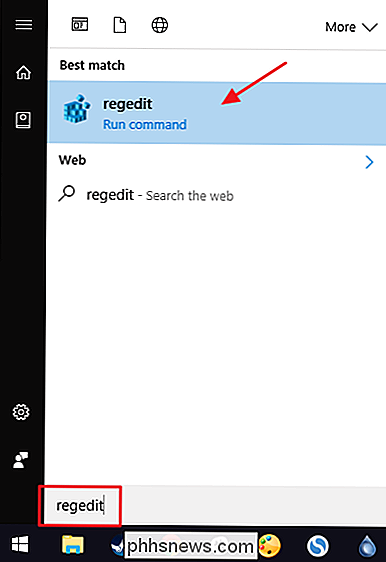
Gebruik in de Register-editor de linkerzijbalk om naar de volgende sleutel te gaan:
HKEY_CURRENT_USER Software Microsoft Windows CurrentVersion Explorer Advanced
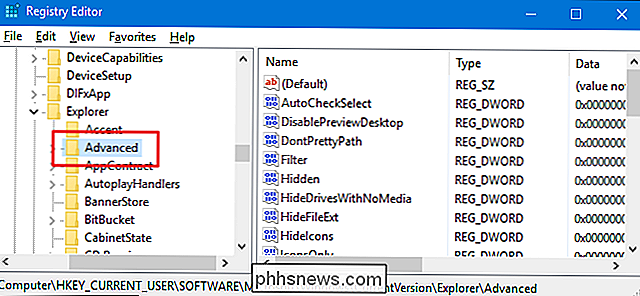
Vervolgens gaat u een nieuwe waarde maken binnen deGeavanceerdtoets. Klik met de rechtermuisknop op deAdvanced-toets en kies New> DWORD (32-bit) Value. Geef de nieuwe waarde de naam 'LastActiveClick'.
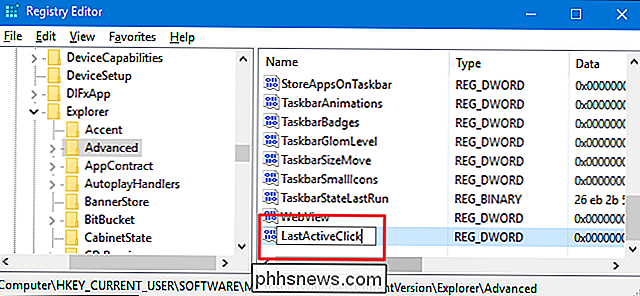
Dubbelklik op de nieuwe waardeLastActiveClickom het eigenschappenvenster te openen. Wijzig de waarde van 0 in 1 in het vak "Waardegegevens" en klik vervolgens op "OK".
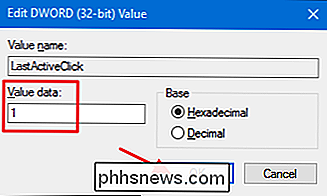
U kunt nu de Register-editor afsluiten. U moet uitloggen en weer aanmelden (of uw pc opnieuw opstarten) om de wijzigingen door te voeren. Je kunt het testen door gewoon elke app open te klappen en verschillende vensters te openen. Maak een venster van een andere actieve app en klik vervolgens op de taakbalkknop van de oorspronkelijke app. Het zou het laatste venster moeten openen waar je in die app aan hebt gewerkt. Als u de wijzigingen wilt terugdraaien, gaat u gewoon terug naar het register en wijzigt u de waardeLastActiveClickweer in 0 of verwijdert u de waarde volledig - en meldt u zich vervolgens af bij Windows.
Download onze éénklik Registerhacks
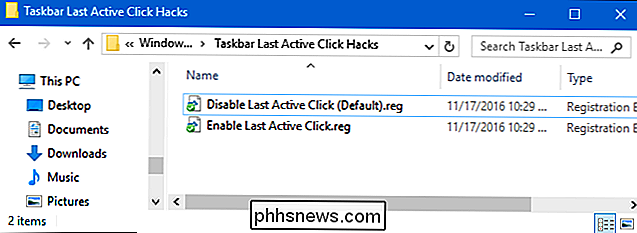
Als u zelf niet in het register wilt duiken, hebben we enkele register-hacks gemaakt die u kunt gebruiken. De hack "Activeren met laatste actieve klik" maakt de waardeLastActiveClicken stelt deze in op 1. De hack "Laatste actieve klik uitschakelen (standaard)" verwijdert de waarde uit uw register en herstelt het standaardgedrag. Beide hacks zijn opgenomen in het volgende ZIP-bestand. Dubbelklik op degene die u wilt gebruiken en klik door de aanwijzingen. Wanneer je de gewenste hack hebt toegepast, log dan uit en weer in Windows of start je computer opnieuw op.
Taakbalk Laatst actief Klik Hacks
GERELATEERD: Hoe maak je je eigen Windows-register-hacks
Deze hacks zijn eigenlijk alleen deAdvanced-sleutel, uitgekleed tot deLastActiveClickwaarde waar we het in de vorige sectie over hadden, en vervolgens geëxporteerd naar een .REG-bestand. En als je graag aan het spelen bent met het register, is het de moeite waard de tijd te nemen om te leren hoe je je eigen registerhacks kunt maken.

De groene tint repareren in de Lord of the Rings: Fellowship of the Ring Uitgebreide editie Blu-Ray
Lord of the Rings is gemakkelijk mijn favoriete film aller tijden. (Welke vraag, vraag je? Alle drie, natuurlijk.) Maar de nieuwste Blu-Ray-collectie heeft een in het oog springend probleem. De Blu-Ray-versie van de Fellowship of the Ring: Extended Edition heeft een aanzienlijk veranderde kleurtiming, resulterend in een groene tint over de hele film.

De prioriteit van draadloze netwerken in Windows 7 wijzigen
Als u meerdere draadloze netwerken heeft of als u een van die dual-band Wireless-N-routers hebt die twee afzonderlijke netwerken, kunt u zich afvragen hoe u Windows moet vertellen met welk netwerk u eerst verbinding wilt maken. Dit is de uitleg. Mijn thuisnetwerk heeft bijvoorbeeld een slechte Verizon FIOS-router die alleen Wireless-G is, en daarom heb ik een aparte Linksys dual-band wireless-N-router aangesloten op het FIOS-netwerk - de enige probleem is dat we 3 afzonderlijke netwerken hebben, en zoals je kunt zien aan de screenshot, staat het belabberde YDQ48-netwerk boven lhdevnet in de lijst, dus Windows probeert die eerst.



